 |
Samsung One UI 6-এর নতুন ভিডিও এডিটর আপনাকে আরও ভালো, আরও আকর্ষণীয় ভিডিও তৈরি করতে সাহায্য করে এবং প্রক্রিয়াটি অবিশ্বাস্যভাবে সহজ।
ধাপ ১: আপনার Samsung ফোনটি One UI 6 এ আপগ্রেড হয়ে গেলে, আপনি যখন Gallery অ্যাপটি খুলবেন, তখন স্ক্রিনের নীচের ডান কোণে তিনটি অনুভূমিক রেখা "Go to Studio" বিকল্পটি দেখাবে। এটি খুলতে এটিতে ট্যাপ করুন। এরপর একটি "Start New Project" বোতাম প্রদর্শিত হবে; একটি ভিডিও এডিটিং প্রকল্প তৈরি করতে এটিতে ট্যাপ করুন।
 |
ধাপ ২: এরপর, আপনার প্রকল্পের জন্য প্রয়োজনীয় ছবি এবং ভিডিও নির্বাচন করুন। এডিটরে আপনার ডেটা যোগ করার জন্য কিছুক্ষণ অপেক্ষা করুন। ভিডিও এডিটরের প্রধান ইন্টারফেসে আপনার যোগ করা ভিডিও এবং ফটোগুলি প্রদর্শিত হবে। এর পাশে, একটি "+" চিহ্ন থাকবে যাতে আপনি অন্যান্য ছবির ডেটা যোগ করতে পারেন।
 |
নীচে, আপনি সম্পূর্ণ ভিডিওতে টেক্সট, স্টিকার এবং সঙ্গীত যোগ করার মতো অন্যান্য বিকল্পগুলিও পাবেন। বিশেষ করে, আপনি দুটি ভিডিও বিভাগের মধ্যে এলাকা নির্বাচন করতে পারেন এবং ট্রানজিশন প্রভাব যোগ করতে পারেন।
 |
ধাপ ৩: যখন আপনি টাইমলাইনে ভিডিও নির্বাচন করবেন, তখন আরও সহজে সম্পাদনা করতে সাহায্য করার জন্য বেশ কয়েকটি অতিরিক্ত টুল উপস্থিত হবে। নির্বাচিত ভিডিওটি সামঞ্জস্য করার জন্য নীচে টুল এবং বিকল্পগুলি দেওয়া হল। আপনি ভিডিওর আকার, রঙ ফিল্টার, প্লেব্যাক গতি, রঙ সংশোধন ইত্যাদিও সামঞ্জস্য করতে পারেন।
 |
ধাপ ৪: সমন্বয় করার পর, "সমাপ্তি" এ ক্লিক করে এটি আপনার কম্পিউটারে সংরক্ষণ করুন। উপরন্তু, উপরের ডান কোণে, তিনটি উল্লম্ব বিন্দু আইকনে ক্লিক করলে একাধিক বিকল্প প্রদর্শিত হবে। এর মধ্যে রয়েছে "প্রকল্প সেটিংস", যেখানে আপনি আকৃতির অনুপাত নির্বাচন করতে পারেন। আপনার প্রকল্পের সাথে মানানসই করে এটি সামঞ্জস্য করুন।
 |
One UI 6-এ নতুন ভিডিও এডিটরটি এভাবেই ব্যবহার করবেন। আমরা আশা করি এই Samsung বৈশিষ্ট্যটি ব্যবহার করে উচ্চমানের ভিডিও তৈরি করে আপনি দুর্দান্ত ফলাফল পাবেন।
[বিজ্ঞাপন_২]
উৎস






![[ছবি] লং থান বিমানবন্দরে দুটি ফ্লাইট সফলভাবে অবতরণ এবং উড্ডয়ন করেছে।](/_next/image?url=https%3A%2F%2Fvphoto.vietnam.vn%2Fthumb%2F1200x675%2Fvietnam%2Fresource%2FIMAGE%2F2025%2F12%2F15%2F1765808718882_ndo_br_img-8897-resize-5807-jpg.webp&w=3840&q=75)





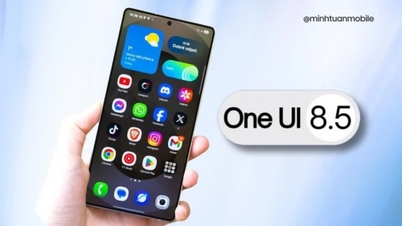





























































































মন্তব্য (0)